在大模型时代,单节点 GPU 资源往往难以满足大模型(如 7B/13B 参数模型)的部署需求。借助 Ray 分布式框架,我们可以轻松实现跨节点 GPU 资源调度,让大模型在多节点间高效运行。本文将以 DeepSeek-llm-7B-Chat 模型为例,详细讲解如何通过 Ray 搭建跨节点集群,结合 vLLM 实现分布式推理,并解决部署过程中的常见问题。
一、背景与目标
为什么需要跨节点 GPU 调用?
- 模型规模限制:7B 参数的 DeepSeek 模型单卡可加载,但更大的模型(如 33B)单卡显存不足,需多卡并行。
- 资源利用率:跨节点调用可整合多台服务器的 GPU 资源,避免单节点资源闲置。
- 分布式推理优势:通过 Ray 的张量并行(Tensor Parallelism),模型层可拆分到不同节点的 GPU,提升推理效率。
本文目标
- 搭建包含 1 个主节点、2 个工作节点的 Ray 集群。
- 跨节点调用 2 张 GPU,用 vLLM 部署 DeepSeek-llm-7B-Chat 模型。
- 实现 OpenAI 兼容的 API 服务,支持客户端调用。
二、环境准备
硬件要求
- 节点数量 :3 台服务器(1 主 2 从,支持 GPU)。
- 主节点(master):192.168.2.221,至少 1 张 GPU(本文用 Tesla V100-32GB)。
- 工作节点 1(worker1):192.168.2.226,至少 1 张 GPU。
- 工作节点 2(worker2):192.168.2.227,至少 1 张 GPU。
- 网络:节点间内网互通(推荐 10Gbps 以上带宽),支持 SSH 免密登录。
软件要求
| 工具 / 库 | 版本 | 作用 |
|---|---|---|
| Python | 3.9 | 运行环境 |
| Ray | 2.9.0 | 分布式集群管理 |
| vLLM | 0.9.2 | 高效大模型推理引擎 |
| CUDA | 11.8 | GPU 加速 |
| DeepSeek-llm-7B-Chat | - | 目标部署模型 |
三、详细部署步骤
步骤 1:全节点初始化环境(所有节点执行)
1.1 安装系统依赖
解决后续可能出现的Python.h缺失问题(编译 C 扩展时需要):
# 基于CentOS/RHEL的系统
dnf install -y python3-devel gcc gcc-c++
# 基于Ubuntu的系统
# apt-get install -y python3-dev gcc g++1.2 创建虚拟环境
统一环境避免依赖冲突:
# 安装virtualenv
pip3 install virtualenv
# 创建并激活虚拟环境
cd /opt
virtualenv vllm_env --python=python3.9
source vllm_env/bin/activate # 激活环境(后续所有操作均在此环境中执行)1.3 安装核心依赖
# 安装Ray(包含集群管理和客户端组件)
pip install "ray[default,client]" --upgrade
# 安装vLLM(支持分布式推理)
pip install vllm==0.9.2
# 安装其他工具(可选,用于测试)
pip install requests # 用于发送API请求步骤 2:搭建 Ray 分布式集群
2.1 启动主节点(master:192.168.2.221)
# 启动Ray主节点,指定IP、端口和Dashboard
ray start --head \
--node-ip-address 192.168.2.221 \ # 主节点IP
--port 6379 \ # 端口(集群元数据存储)
--dashboard-host 0.0.0.0 \ # 允许外部访问Dashboard
--dashboard-port 8265 \ # Dashboard端口(用于监控集群)
--include-dashboard=True \ # 启用Dashboard启动成功后,会显示工作节点加入命令(需记录):
To add another node to this Ray cluster, run:
ray start --address='192.168.2.221:6379'2.2 加入工作节点(worker1:192.168.2.226 和 worker2:192.168.2.227)
在两个工作节点分别执行以下命令,加入主节点集群:
# 激活虚拟环境(同主节点路径)
source /opt/vllm_env/bin/activate
# 加入集群(使用主节点输出的地址)
ray start \
--address '192.168.2.221:6379' \ # 主节点地址
--node-ip-address 192.168.2.226 # 当前工作节点IP(worker1填226,worker2填227)2.3 验证集群状态(主节点执行)
# 查看集群节点信息
ray status预期输出(显示 3 个节点,2 张 GPU 可用):
Node status
---------------------------------------------------------------
Healthy:
1 node_abc... (192.168.2.221)
1 node_def... (192.168.2.226)
1 node_ghi... (192.168.2.227)
Resources
---------------------------------------------------------------
Total Usage: 0.0/192.0 CPU, 0.0/2.0 GPU # 2张GPU可用步骤 3:部署 DeepSeek 模型(主节点执行)
3.1 准备模型
将 DeepSeek-llm-7B-Chat 模型下载到所有节点均可访问的路径(推荐用 NFS 共享,避免多节点重复下载):
# 示例:通过Hugging Face Hub下载(需提前登录hf-cli)
huggingface-cli download deepseek-ai/deepseek-llm-7b-chat --local-dir /data/storage/data/VLLM_MODE/deepseek-llm-7b-chat3.2 启动 vLLM 服务(支持跨节点 GPU 调用)
# 激活虚拟环境
source /opt/vllm_env/bin/activate
# 设置Ray集群地址
export RAY_ADDRESS="192.168.2.221:6379"
# 启动OpenAI兼容的API服务
python -m vllm.entrypoints.openai.api_server \
--model /data/storage/data/VLLM_MODE/deepseek-llm-7b-chat \ # 模型路径
--port 9001 \ # API服务端口
--host 0.0.0.0 \ # 允许外部访问
--tensor-parallel-size 2 \ # 张量并行数(=总GPU数)
--distributed-executor-backend ray \ # 使用Ray作为分布式后端
--gpu-memory-utilization 0.9 # GPU内存利用率(90%)启动成功的关键日志:
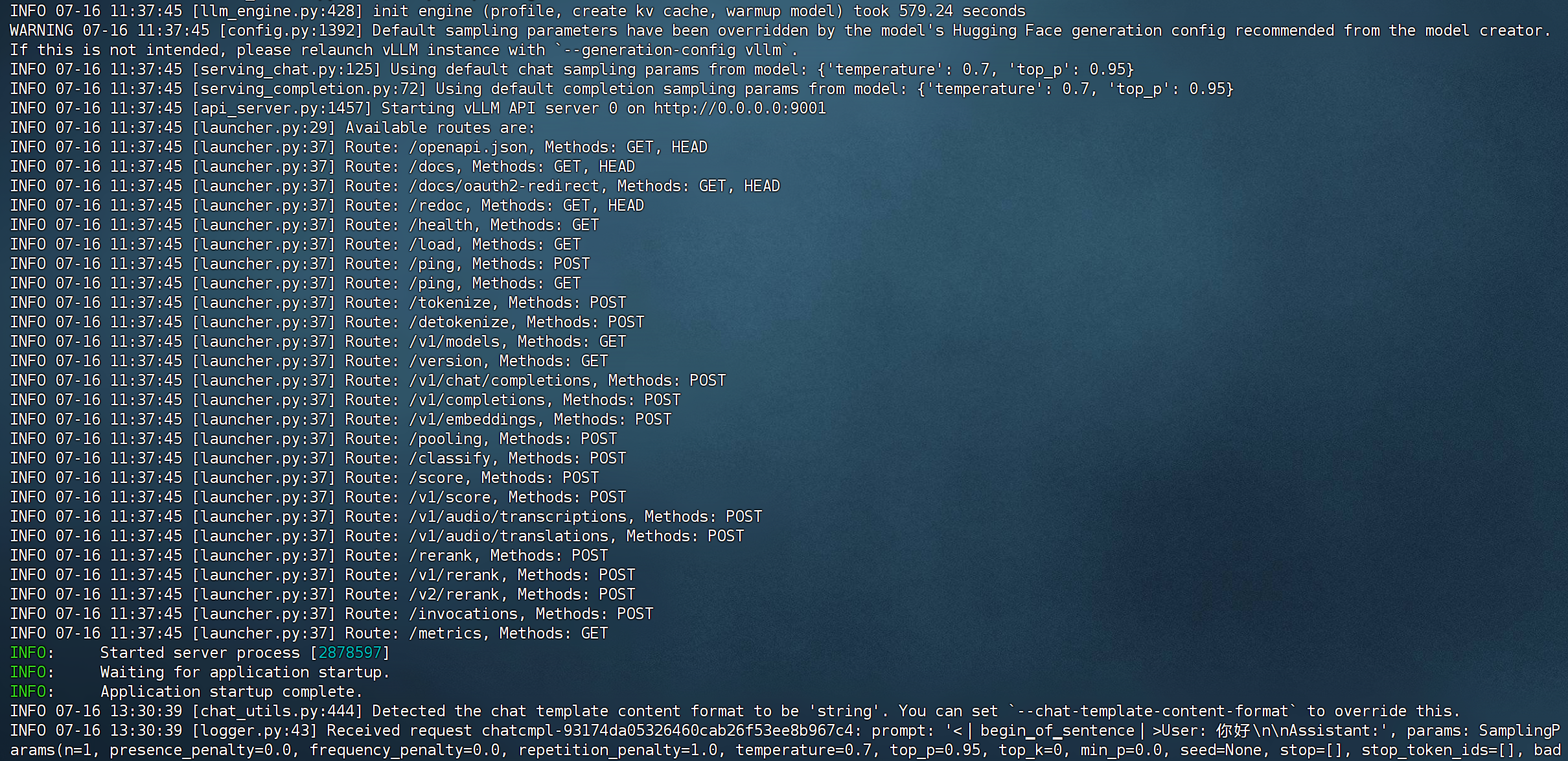
步骤 4:验证跨节点 GPU 调用
4.1 检查 GPU 使用情况(工作节点执行)
在 worker1(192.168.2.226)和 worker2(192.168.2.227)分别执行nvidia-smi,可看到 GPU 被 vLLM 进程占用:
nvidia-smi预期输出(关键信息):
+-----------------------------------------------------------------------------+
| Processes: |
| GPU GI CI PID Type Process name GPU Memory |
| ID ID Usage |
|=============================================================================|
| 0 N/A N/A 872773 C ...vllm_env/bin/python 28511MiB | # vLLM进程占用
+-----------------------------------------------------------------------------+说明两个节点的 GPU 均被成功调用(每张卡负载约 28GB,符合 7B 模型 + 90% 内存利用率的预期)。
4.2 测试模型推理(客户端执行)
通过 API 发送请求测试:
# 发送推理请求
curl http://192.168.2.221:9001/v1/chat/completions \
-H "Content-Type: application/json" \
-d '{
"model": "deepseek-llm-7b-chat",
"messages": [{"role": "user", "content": "介绍一下Ray和vLLM的关系"}]
}'成功响应示例(部分):
json
{
"id": "chatcmpl-xxx",
"object": "chat.completion",
"created": 1689523456,
"model": "deepseek-llm-7b-chat",
"choices": [
{
"message": {
"role": "assistant",
"content": "Ray是一个分布式计算框架,可用于管理跨节点的GPU资源...vLLM是高效的大模型推理引擎,通过Ray实现分布式部署..."
},
"finish_reason": "stop",
"index": 0
}
]
}步骤 5:Ray 集群的停止与清理
当需要更新配置或重启集群时,需彻底停止 Ray 进程并清理残留数据,避免旧会话信息干扰:
# 停止当前节点的 Ray 进程
ray stop
# 若 ray stop 无效,直接 kill 残留进程(谨慎使用,确保只 kill Ray 相关进程)
pkill -f ray
# 清理 Ray 临时目录(包含Redis数据、会话信息等)
rm -rf /tmp/ray/*注意 :以上命令需在所有节点执行(主节点 + 工作节点),确保集群完全停止。清理完成后,可重新执行步骤 2 和步骤 3 启动新集群。
四、常见问题与解决方案
问题 1:Python.h: No such file or directory

-
原因:缺少 Python 开发库,编译 C 扩展时失败。
-
解决 :安装
python3-devel:dnf install python3-devel # CentOS/RHEL # 或 apt-get install python3-dev # Ubuntu
问题 2:ModuleNotFoundError: No module named 'vllm'
-
原因:工作节点未安装 vLLM。
-
解决 :在所有工作节点的虚拟环境中安装 vLLM:
source /opt/vllm_env/bin/activate pip install vllm==0.9.2
问题 3:Ray Client 连接超时
-
原因:6379 端口未开放或 Ray Client 服务未启动。
-
解决 :
# 主节点开放端口 firewall-cmd --add-port=6379/tcp --permanent firewall-cmd --reload # 重启Ray时显式指定Client端口 ray start --head ... --ray-client-server-port 6379
问题 4:GPU 资源不足
-
原因 :
tensor-parallel-size超过实际 GPU 数量。 -
解决 :确保
--tensor-parallel-size等于集群总 GPU 数(本文为 2)。关键代码
pip install "ray[default]" --upgrade
ray start --head --node-ip-address 192.168.2.221 --port 6379 --dashboard-host 0.0.0.0 --dashboard-port 8265 --include-dashboard=True 创建master ray主节点
ray start --address '192.168.2.221:6379' --node-ip-address 192.168.2.226
ray start --address '192.168.2.221:6379' --node-ip-address 192.168.2.227cd /opt/
source vllm_env/bin/activateexport HF_ENDPOINT=https://hf-mirror.com
huggingface-cli download --resume-download deepseek-ai/deepseek-llm-7b-chat --local-dir /data/storage/data/VLLM_MODE/deepseek-llm-7b-chatRAY_ADDRESS="192.168.2.221:6379" python -m vllm.entrypoints.openai.api_server --model /data/storage/data/VLLM_MODE/deepseek-llm-7b-chat --port 9001 --host 0.0.0.0 --tensor-parallel-size 2 --distributed-executor-backend ray --gpu-memory-utilization 0.9